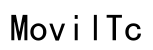Cómo conectar el mouse Bluetooth de Microsoft
Introducción
Conectar su ratón Bluetooth de Microsoft a su computadora puede mejorar su productividad al proporcionar una experiencia más conveniente y sin cables. Ya sea que esté utilizando Windows 10 o Windows 11, los pasos para emparejar su ratón son sencillos. Esta guía lo llevará a través de cada paso y ofrecerá consejos para asegurar una conexión sin problemas.

Preparando su Ratón y Computadora
Antes de sumergirse en el proceso de conectividad, asegúrese de que tanto su ratón como su computadora estén listos. Comience revisando si su ratón Bluetooth de Microsoft tiene baterías y si están insertadas correctamente. La mayoría de los modelos tienen un interruptor de encendido/apagado; asegúrese de que esté encendido.
Para su computadora, es crucial verificar que la funcionalidad Bluetooth esté disponible y operativa. Confirme que su sistema operativo esté actualizado a la última versión. Siga los pasos a continuación para asegurarse de que sus dispositivos estén listos para Bluetooth.

Encendiendo el Bluetooth en sus Dispositivos
Para conectar su ratón Bluetooth de Microsoft, su computadora necesita tener Bluetooth habilitado. A continuación se indican los pasos para activar Bluetooth en Windows 10 y Windows 11.
Cómo Habilitar Bluetooth en Windows 10
- Haga clic en el menú ‘Inicio’.
- Vaya a ‘Configuración’ indicada por el ícono de engranaje.
- Seleccione ‘Dispositivos’ y luego haga clic en ‘Bluetooth y otros dispositivos’.
- Active el interruptor de Bluetooth a ‘Encendido’.
Cómo Habilitar Bluetooth en Windows 11
- Presione la tecla ‘Windows’ y luego seleccione ‘Configuración’ desde el menú Inicio.
- Haga clic en ‘Bluetooth y dispositivos’.
- Active el botón de Bluetooth a la posición ‘Encendido’.
- Su computadora comenzará a buscar dispositivos Bluetooth disponibles.
Con Bluetooth encendido, su computadora está ahora lista para emparejarse con su ratón.
Emparejar su Ratón Bluetooth de Microsoft
Conectar su ratón Bluetooth de Microsoft implica unos pocos pasos simples. El proceso varía ligeramente entre Windows 10 y Windows 11, y cubriremos ambos a continuación.
Guía Paso a Paso en Windows 10
- Asegúrese de que su ratón esté encendido.
- Vaya a ‘Configuración’ desde el menú Inicio y seleccione ‘Dispositivos’.
- Haga clic en ‘Bluetooth y otros dispositivos’.
- Haga clic en ‘Agregar Bluetooth u otro dispositivo’ y luego seleccione ‘Bluetooth’.
- Su computadora buscará dispositivos Bluetooth cercanos. Cuando su ratón Bluetooth de Microsoft aparezca en la lista, haga clic en él.
- Siga cualquier instrucción adicional en pantalla para completar el emparejamiento.
Guía Paso a Paso en Windows 11
- Encienda su ratón.
- Navegue a ‘Configuración’ desde el menú Inicio y seleccione ‘Bluetooth y dispositivos’.
- Haga clic en ‘Agregar dispositivo’.
- Elija la opción ‘Bluetooth’.
- Su computadora comenzará a escanear dispositivos Bluetooth. Una vez que su ratón aparezca, selecciónelo.
- Complete el proceso de emparejamiento siguiendo cualquier indicación adicional en su pantalla.
Habiendo completado estos pasos, su ratón Bluetooth de Microsoft debería estar ahora conectado exitosamente a su computadora.
Solución de Problemas Comunes
Si encuentra problemas durante el proceso de emparejamiento, no se preocupe. Aquí hay algunos problemas comunes y sus soluciones:
- Ratón no Aparece en la Lista de Bluetooth: Asegúrese de que su ratón esté encendido y en modo de emparejamiento. Verifique las baterías y confirme que estén funcionales. Reinicie el Bluetooth de su computadora.
- Error al Emparejar: Desempareje cualquier dispositivo previamente conectado que no esté en uso. Reinicie tanto su computadora como su ratón antes de intentar la conexión nuevamente.
- Desconexión Frecuente: Asegúrese de que no haya interferencias de otros dispositivos. Mantenga su ratón y computadora dentro de un rango razonable y actualice sus controladores de Bluetooth.

Optimizando la Configuración del Ratón para Mejor Rendimiento
Una vez que su ratón esté conectado, optimizar sus configuraciones puede mejorar el rendimiento. Aquí se explica cómo ajustar algunas de las configuraciones esenciales:
- Abra ‘Configuración’ y vaya a ‘Dispositivos’.
- Seleccione ‘Ratón’.
- Ajuste la velocidad del cursor para un mejor control.
- Personalice la velocidad de desplazamiento a su preferencia.
- Explore otras configuraciones del ratón como la configuración de botones para mejorar la usabilidad.
Estas configuraciones pueden hacer una gran diferencia en cuán cómoda y eficiente es su experiencia de usuario en general.
Conclusión
Conectar su ratón Bluetooth de Microsoft es un proceso sencillo, ya sea que esté en Windows 10 o 11. Siguiendo los pasos descritos en esta guía, puede asegurar una conexión suave y eficiente. Recuerde solucionar problemas si surgen y personalizar configuraciones para el mejor rendimiento.
Preguntas Frecuentes
¿Por qué mi ratón Bluetooth de Microsoft no se empareja con mi PC?
Asegúrese de que el Bluetooth esté activado en ambos dispositivos y que el ratón esté en modo de emparejamiento. Verifique si hay interferencias y reinicie los dispositivos si es necesario.
¿Cómo reinicio mi ratón Bluetooth de Microsoft?
Para reiniciar el ratón, apáguelo y vuelva a encenderlo. Mantenga presionado el botón de emparejamiento hasta que la luz comience a parpadear, indicando que está en modo de emparejamiento.
¿Puedo conectar múltiples dispositivos Bluetooth a mi computadora simultáneamente?
Sí, la mayoría de las computadoras modernas permiten conectar múltiples dispositivos Bluetooth simultáneamente, incluidos ratones, teclados y auriculares.